分类
有很多xp用户反映,说他们的电脑开机后就一直卡在了欢迎使用的界面,问我这个问题该如何解决。其实这只是某些驱动更新后导致的,只要把更新的驱动卸载就可以了,那么xp开机后卡在欢迎使用界面怎么办呢?接下来小编就带来xp电脑开机卡在欢迎界面的解决方法。
具体方法如下:
1、重启电脑,按“F8”;选择“安全模式”;
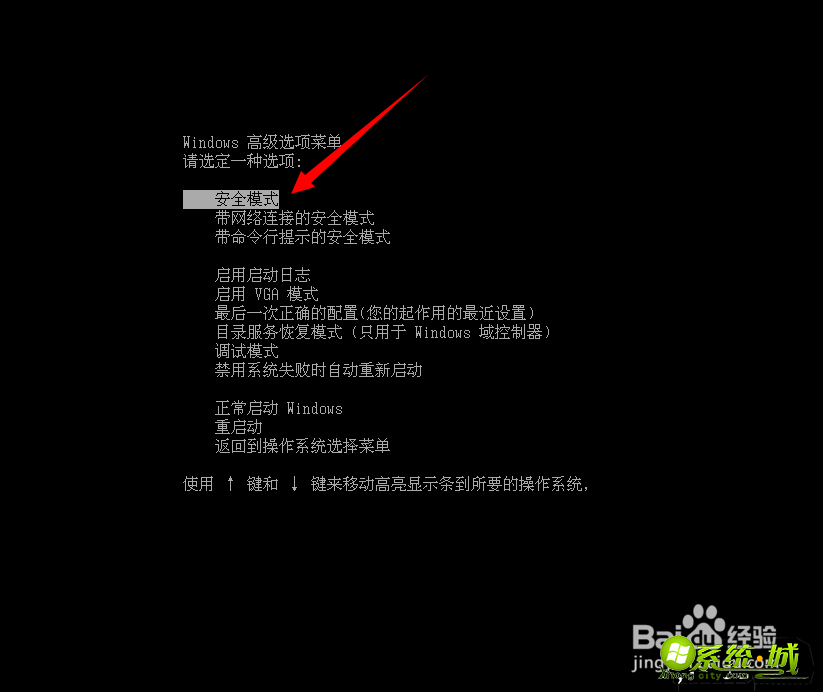
2、进入系统选择界面,如果电脑双系统的话,请选择出现故障的系统;
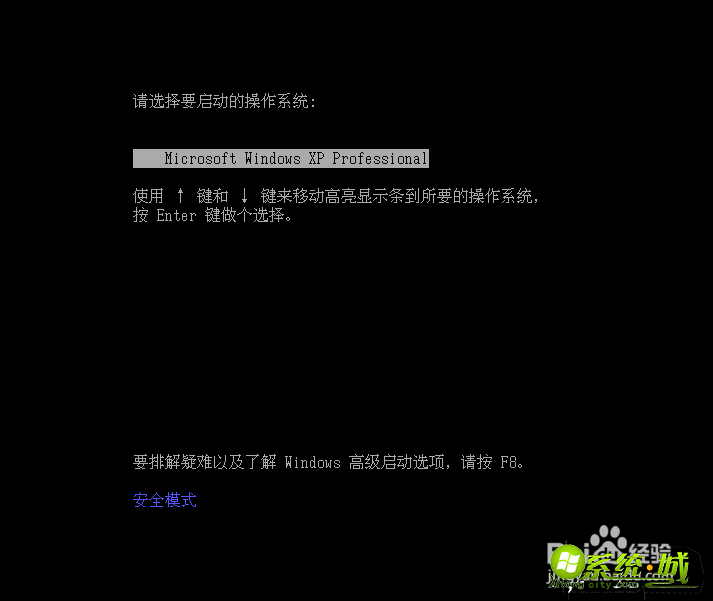
3、然后弹出对话框,点击“是”;
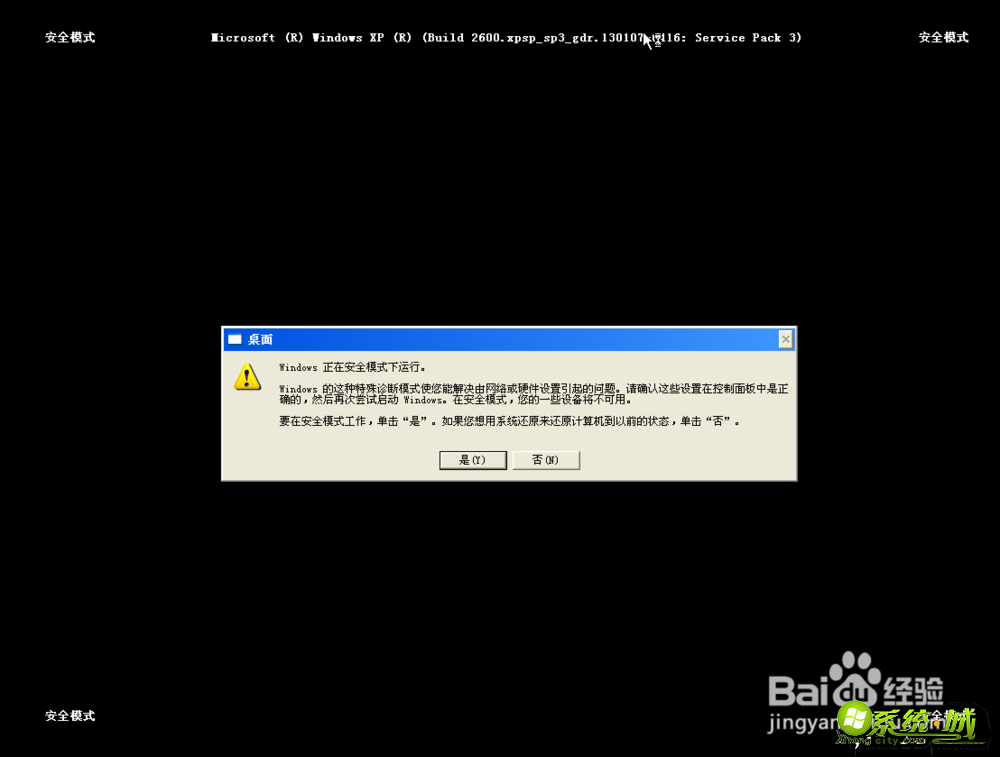
4、进入电脑桌面后,点击电脑左下角的【开始】,然后选择“控制面板”;
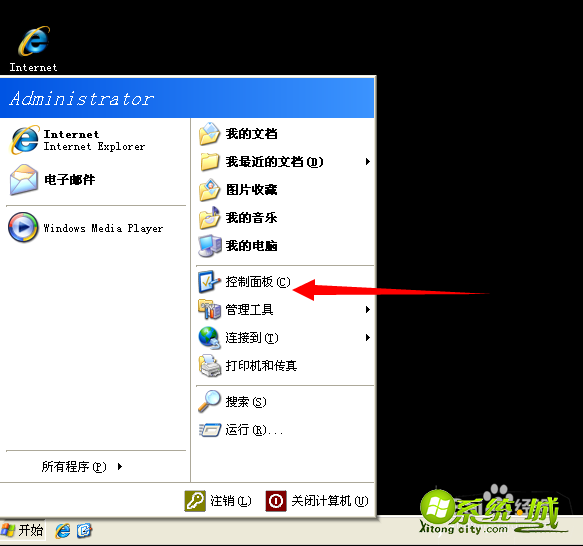
5、进入”控制面板“,点击下方“添加或删除程序”;
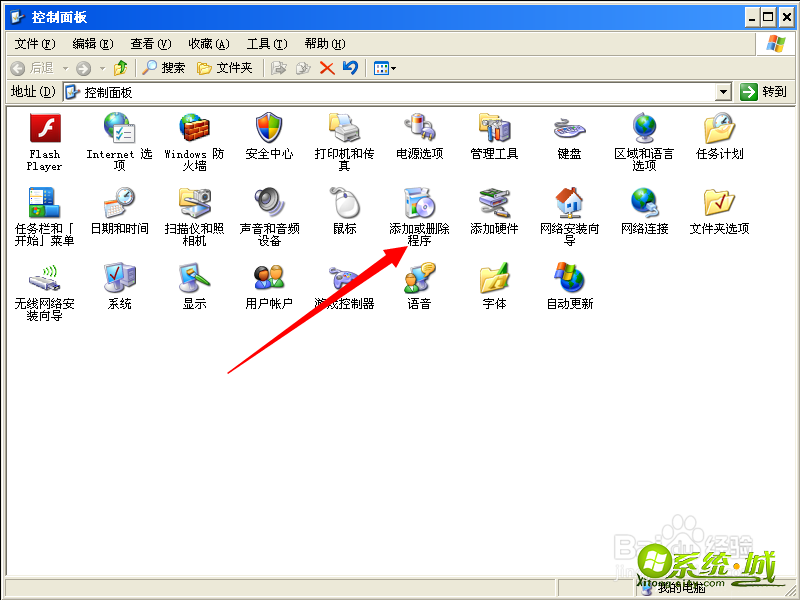
6、在安装程序列表中,选择我们电脑正常之前安装的软件,将其卸载;
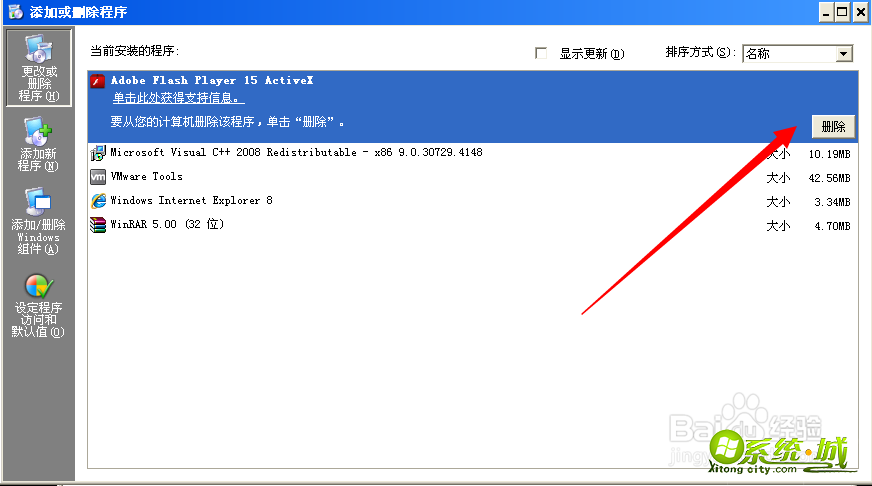
7、右键点击桌面”我的电脑“,在菜单栏点击“管理”;
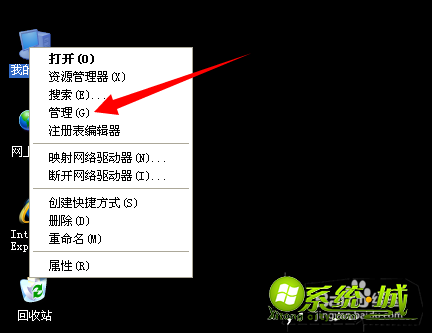
8、进入”管理界面“,点击下方的【设备管理器】,在右方的驱动列表中,找到之前更新的驱动,右键点击选择卸载;
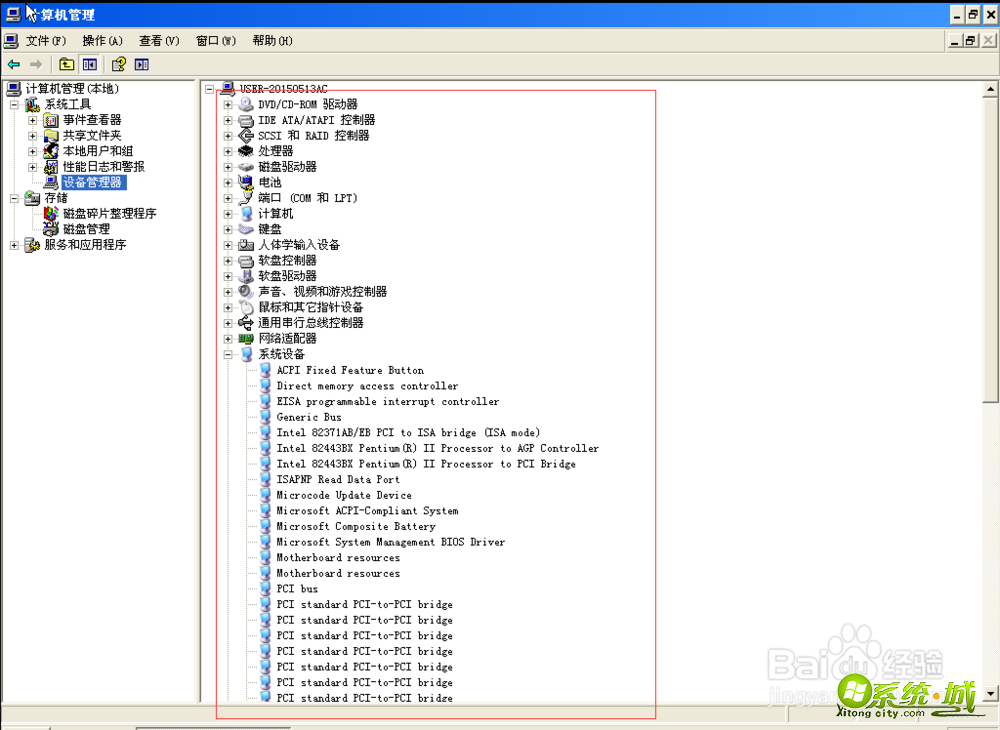
9、然后重启电脑即可。
以上就是xp电脑开机卡在欢迎界面的解决方法,如果有遇到这种情况的朋友可以通过上面的步骤进行操作,希望可以帮到您。
热门教程
网友评论